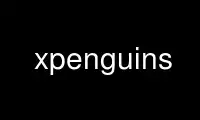
This is the command xpenguins that can be run in the OnWorks free hosting provider using one of our multiple free online workstations such as Ubuntu Online, Fedora Online, Windows online emulator or MAC OS online emulator
PROGRAM:
NAME
xpenguins - cute little penguins that walk along the tops of your windows
SYNOPSIS
xpenguins [-option ...]
DESCRIPTION
XPenguins is a program for animating cute cartoons/animals in your root window. By
default it will be penguins - they drop in from the top of the screen, walk along the tops
of your windows, up the side of your windows, levitate, skateboard, and do other similarly
exciting things. Be careful when you move windows as the little guys squash easily. If you
send the program an interupt signal (such as by hitting Ctrl-C) they will burst.
XPenguins is now themeable, so it is easy to select something else to animate instead of
penguins, or even (with a little artistic talent) define your own; see the THEMES section
below.
OPTIONS
In all the following cases a double dash can be replaced by a single dash.
-a, --no-angels
Do not show any cherubim flying up to heaven when a toon gets squashed.
-b, --no-blood
Do not show any gory death sequences.
-c dir, --config-dir dir
Look for config files and themes in this directory. The default is usually
/usr/share/xpenguins.
-d display, --display display
Send the toons to the specified X display. In the absence of this option, the
display specified by the DISPLAY environment variable is used.
-h, --help
Print out a message describing the available options.
-i, --theme-info
Print out the auxiliary information about a theme and exit. Use the -t option to
select the theme to describe.
--random-theme
Start with a random theme.
-l, --list-themes
List the available themes, one on each line, and exit.
-m delay, --delay delay
Set the delay between each frame in milliseconds. The default is defined by the
theme.
-n number, --penguins number
The number of toons to start, up to a maximum of 256. The default is defined by
the theme.
-p, --ignorepopups
Toons fall through `popup' windows (those with the save-under attribute set), such
as tooltips. Note that this also includes the KDE panel.
-r, --rectwin
Toons regard all windows as rectangular. This option results in faster calculation
of window positions, but if you use one of those fancy new window managers with
shaped windows then your toons might sometimes look like they're walking on thin
air.
-s, --squish
Enable the penguins to be squished using any of the mouse buttons. Note that this
disables any existing function of the mouse buttons on the root window.
-t theme, --theme theme
Use the named theme. The default is Penguins. If the theme has spaces in its name
then you can use underscores instead, or alternatively just put the name in double
quotes. This option can be called multiple times to run several themes
simultaneously.
-q, --quiet
Suppress the exit message when an interupt is received.
-v, --version
Print out the current version number and quit.
--all Load all available themes and run them simultaneously.
--id window
Send toons to the window with this ID, instead of the root window or whichever
window is appropriate for the current desktop environment. Note that the ID of X
clients reported by xwininfo is rarely that of the foremost visible window that
should be used here.
--nice loadaverage1 loadaverage2
Start killing toons when the 1-min averaged system load exceeds loadaverage1; when
it exceeds loadaverage2 kill them all. The toons will reappear when the load
average comes down. The load is checked every 5 seconds by looking in
/proc/loadavg, so this option only works under unices that implement this
particular pseudo file (probably just Linux). When there are no toons on the
screen, XPenguins uses only a miniscule amount of CPU time - it just wakes up
every 5 seconds to recheck the load.
THEMES
The system themes are usually kept in /usr/share/xpenguins/themes, and these can be
augmented or overridden by the user's themes in $HOME/.xpenguins/themes. Each theme has
its own subdirectory which to be valid must contain a file called config. The name of the
theme is taken from the directory name, although because many install scripts choke on
directory names containing spaces, all spaces in a theme name are represented in the
directory name by underscores. Any directory name containing spaces is inaccessible by
xpenguins.
In addition to the config file, the theme directory contains the toon images that make up
the theme in the form of xpm image files. Additionally, there should be an about file
which gives information on the creator of the theme, the license under which it is
distributed and various other things. This file is principally for use by
xpenguins_applet, an applet for GNOME that allows different themes to be selected at the
click of a button.
The config file has a reasonably straightforward format. You can either read this rather
terse description of it or you can have a look at the config file for the default Penguins
theme, which is usually installed at /usr/share/xpenguins/themes/Penguins/config, and is
reasonably well commented. We'll first establish some simple terminology. Say you have a
Farmyard theme with cows and sheep. The cows and sheep are types of toon, while the
various things they get up to (walking, mooing and so on) are termed activities. Each
activity has its own xpm image file, in which the frames of the animation are laid out
horizontally. Some activities (notably walking) use different images depending on the
direction the toon is moving in. In this case the frames for the two directions are laid
out one above the other in the image.
As in shell scripts, comments are initiated with the # character and hide the remainder of
the line. The format is entirely free except that there is an arbitrary limit on the
length of a line of 512 characters. Spaces, tabs and newlines all count equally as white
space. Data is entered as a sequence of key value pairs, all separated by white space.
Neither the keys nor the values are case sensitive, except where the value is a filename.
The following keys are understood:
delay delay
Set the recommended delay between frames in milliseconds.
toon toon
Begin defining a new toon called toon. If only one type of toon is present in the
theme then this key may be omitted.
number number
Set the default number of toons of the current type to start.
define activity
Begin defining an activity for the current toon. The currently understood
activities are walker, faller, tumbler, climber, floater, runner, explosion,
squashed, zapped, splatted, angel, exit and action?, where ? is a number between 0
and 6. Once you've seen the program in action you should be able to guess which
is which. A valid theme must contain at least walkers and fallers. Additionally,
you may define a default activity (with define default); any properties (such as
width and speed) set here are then adopted by the activities defined from then on,
if they do not themselves explicitly define those properties. After an activity
has been declared with define, the following properties may be assigned:
pixmap xpmfile
The file containing the image data for the activity. Note that you may not set a
default pixmap.
width width
The width of each frame of the animation in pixels.
height height
The height of each frame of the animation in pixels.
frames frames
The number of frames in the animation.
directions directions
The number of directions for the activity (can be 1 or 2).
speed speed
The initial speed of the toon when engaged in this activity, in pixels per frame.
acceleration acceleration
The rate at which the speed increases, in pixels per frame squared. This property
is not utilised by all activities.
terminal_velocity terminal_velocity
The maximum speed in pixels per frame, again not utilised by all activities.
loop loop
Only understood by the actions; indicates how many times to repeat the action. If
negative, then the probility of stopping the action every time the action is
complete is -1/loop.
Some notes regarding the various activities. If you design a new theme, feel free to make
the splatted, squashed, zapped and exit animations as gory and bloody as you like, but
please keep the explosion activity nice and tame; that way those of a nervous disposition
can employ the --no-blood option which replaces all these violent deaths with a tasteful
explosion that wouldn't offend your grandmother. Xpm images files are a factor of two
smaller if you can limit the number of colours in the image such that only one character
need be used to represent each colour; this also makes XPenguins start up much more
rapidly. Rarely are more than 64 colours required.
So that's about it for the config file, now for the about file. This is very simple. Again
comments are initialised by a #. An entry consists of a key at the start of a line,
followed by the corresponding value which is read up to the next newline. The following
keys are understood, although none are compulsory.
artist Used to list the artist(s) who created the original images.
maintainer
The person who compiled the images into an XPenguins theme. It is useful if an
email address can also be provided.
date The date when the theme was last modified. My preferred format is day of the
month, name of the month in english, full year. For example: 24 April 2001.
icon The name of an image file that can be used as an icon for the theme; XPM and PNG
are suitable formats.
license The name of the license under which the theme is distributed (e.g. GPL).
copyright
The year and holder of the copyright.
comment Any other essential information, such as the theme's web site, as brief as
possible.
Please test any about files you create by looking at how the information is
displayed by the xpenguins_applet program.
Use xpenguins online using onworks.net services
